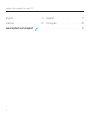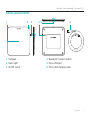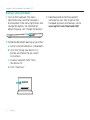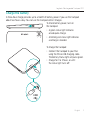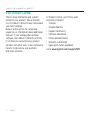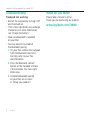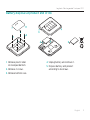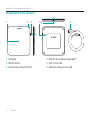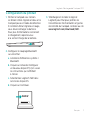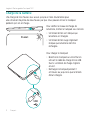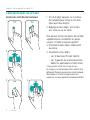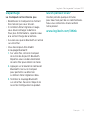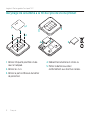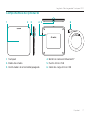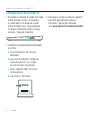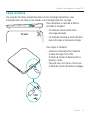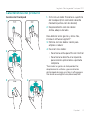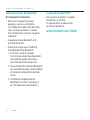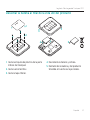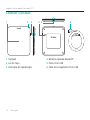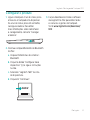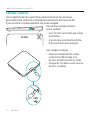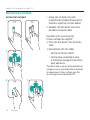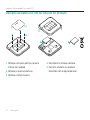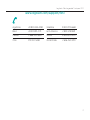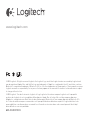A página está carregando...
A página está carregando...
A página está carregando...
A página está carregando...
A página está carregando...
A página está carregando...
A página está carregando...
A página está carregando...
A página está carregando...
A página está carregando...
A página está carregando...
A página está carregando...
A página está carregando...
A página está carregando...
A página está carregando...
A página está carregando...
A página está carregando...
A página está carregando...
A página está carregando...
A página está carregando...
A página está carregando...
A página está carregando...
A página está carregando...

Logitech Rechargeable Trackpad T651
24 Português
Conhecer o produto
1. Trackpad
2. Luz de status
3. Interruptor de ligar/desligar
4. Botão da conexão Bluetooth®
5. Porta micro-USB
6. Cabo de carregamento micro-USB
2 61 3 4 5

Logitech Rechargeable Trackpad T651
Português 25
Configurar o produto
1. Ligue o trackpad. A luz de status pisca
em azul e o trackpad está disponível.
Se a luz de status picar em vermelho,
carregue a bateria. Para obter
mais informações sobre como fazer
o carregamento, consulte “Carregar
a bateria”.
2. Conclua o emparelhamento de Bluetooth
no Mac:
a. Vá para Preferências do sistema >
Bluetooth.
b. Clique no botão “Configurar novo
dispositivo” (+) e siga as instruções
na tela.
c. Selecione “Logitech T651” na lista
de dispositivos.
d. Clique em “Continuar”.
3. Faça o download e instale o software
da Logitech no Mac para obter todos
os recursos e gestos do trackpad.
Visite www.logitech.com/download/
t651
www

Logitech Rechargeable Trackpad T651
26 Português
Carregar a bateria
Um carregamento de três a quatro horas proporciona até um mês de energia
para a bateria caso você utilize o trackpad aproximadamente duas horas por dia.
É possível utilizar o trackpad enquanto está sendo carregado.
Para verificar a energia da bateria,
ligue o trackpad:
• A luz de status verde indica que a carga
é satisfatória.
• A luz de status piscando em vermelho
indica que é necessário recarregar.
Para carregar o trackpad:
• Conecte o trackpad ao Mac usando
o cabo micro USB de carga. A luz
de status da bateria piscará em verde.
• Carregue de 1 a 3 horas, ou até que a luz
de status se apague.
USB

Logitech Rechargeable Trackpad T651
Português 27
Visitar a Central de Produtos
Mais informações e suporte estão
disponíveis on-line para o produto.
Reserve um momento para visitar
a Central de Produtos para saber mais
sobre o novo trackpad.
Procure artigos on-line para obter ajuda de
configuração, dicas de uso ou informações
sobre recursos adicionais. Se o trackpad
tiver software opcional, saiba quais são
seus benefícios e como ele pode ajudar
você a personalizar o produto.
Comunique-se com outros usuários
em nossos fóruns da comunidade
para obter conselhos, fazer perguntas
e compartilhar soluções.
Na Central de Produtos, você irá encontrar
uma variada seleção de conteúdo:
• Tutoriais
• Solução de problemas
• Comunidade de suporte
• Downloads de software
• Documentação on-line
• Informações sobre garantia
• Peças de reposição (quando disponíveis)
Visite www.logitech.com/support/t651

Logitech Rechargeable Trackpad T651
28 Português
Recursos do produto
Gestos do trackpad 1. Clique com um dedo: pressione
a superfície do trackpad (clique direito
tocando a superfície com dois dedos)
2. Rolagem com dois dedos: para cima,
para baixo ou para os lados
Para obter estes e outros gestos,
instale o software da Logitech*:
3. Pinça com dois dedos: mais ou menos
zoom
4. Deslizamento com três dedos:
• Deslizar no Mission Control
• Deslizar para a esquerda ou para
a direita para navegar em tela inteira
pelos aplicativos
*Para obter todos os gestos do trackpad do Mac,
a rolagem suave e a personalização do trackpad,
faça download e instale o software para Mac
em www.logitech.com/download/t651.
1
2
3 4
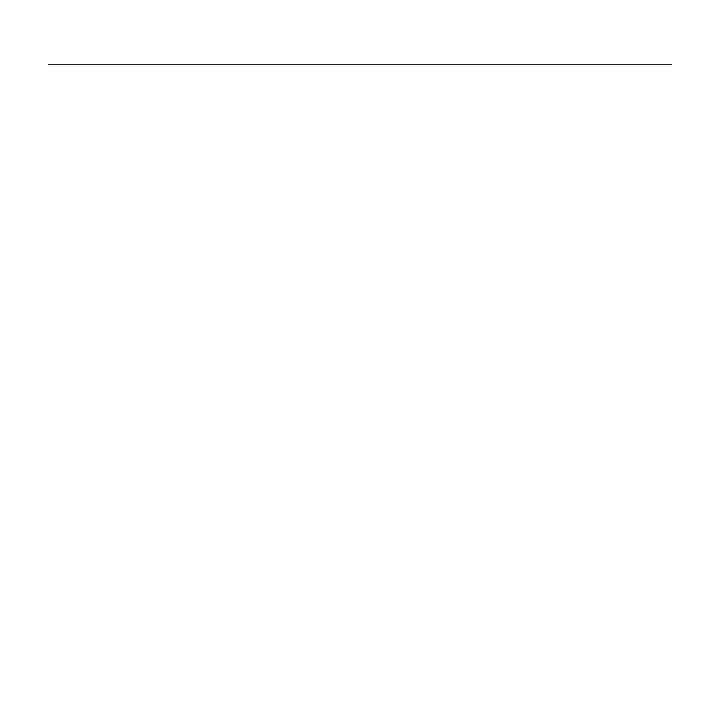
Logitech Rechargeable Trackpad T651
Português 29
Solução de problemas
O trackpad não funciona
• Reinicie o trackpad desligando
e ligando-o novamente.
• Se a luz de status piscar em vermelho,
recarregue a bateria. Para obter
mais informações, consulte “Carregar
a bateria”.
• Certifique-se de que o Bluetooth
esteja ativado no seu Mac.
• Pode ser necessário restabelecer
o emparelhamento de Bluetooth:
1. No Mac, remova o trackpad
da lista de dispositivos Bluetooth.
Para obter ajuda, consulte
a documentação do Mac.
2. Pressione o botão de conexão
Bluetooth no trackpad para que possa
ser detectado. A luz de status pisca
em azul.
3. Conclua o emparelhamento
de Bluetooth no Mac: Passe para
a etapa 2 em “Configurar o produto”.
O que acha?
Reserve um momento para nos informar.
Obrigado por adquirir nosso produto.
www.logitech.com/ithink

Logitech Rechargeable Trackpad T651
30 Português
Descarte da bateria no fim da vida útil do produto
1. Remova a etiqueta plástica na parte
inferior do trackpad.
2. Remova os quatro parafusos.
3. Remova a tampa traseira.
4. Desconecte e remova a bateria.
5. Descarte a bateria e o produto
de acordo com a legislação local.
1
2
3
4 5
A página está carregando...
A página está carregando...
-
 1
1
-
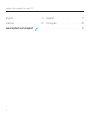 2
2
-
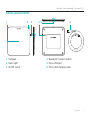 3
3
-
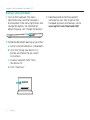 4
4
-
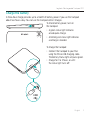 5
5
-
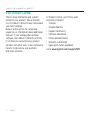 6
6
-
 7
7
-
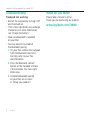 8
8
-
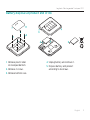 9
9
-
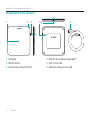 10
10
-
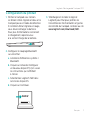 11
11
-
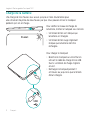 12
12
-
 13
13
-
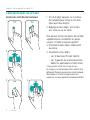 14
14
-
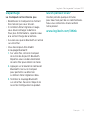 15
15
-
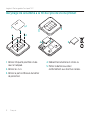 16
16
-
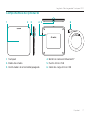 17
17
-
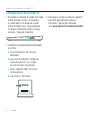 18
18
-
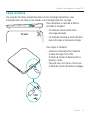 19
19
-
 20
20
-
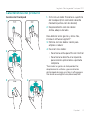 21
21
-
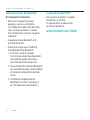 22
22
-
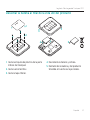 23
23
-
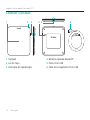 24
24
-
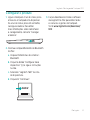 25
25
-
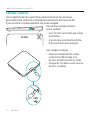 26
26
-
 27
27
-
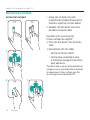 28
28
-
 29
29
-
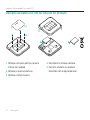 30
30
-
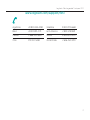 31
31
-
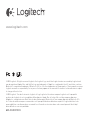 32
32
Logitech T651 Manual do usuário
- Tipo
- Manual do usuário
- Este manual também é adequado para
em outras línguas
- español: Logitech T651 Manual de usuario
- français: Logitech T651 Manuel utilisateur
- English: Logitech T651 User manual
Artigos relacionados
-
Logitech K410 Manual do usuário
-
Logitech T650 Manual do usuário
-
Logitech Ultrathin Touch Mouse T631 for Mac Manual do usuário
-
Logitech T631 Manual do proprietário
-
Logitech K811 Manual do usuário
-
Logitech Ultrathin Touch Mouse T630 Manual do usuário
-
Logitech K810 Manual do usuário
-
Logitech T630 Manual do proprietário